Parker是一款功能强大的PS自动 annotation 工具,可以自动计算大小、距离、文字大小、阴影等信息,根据你的需求进行标注。PS批注插件大大节省了你的批注时间,大大提高了设计效率。注:软件版本要求CC2014及以上。
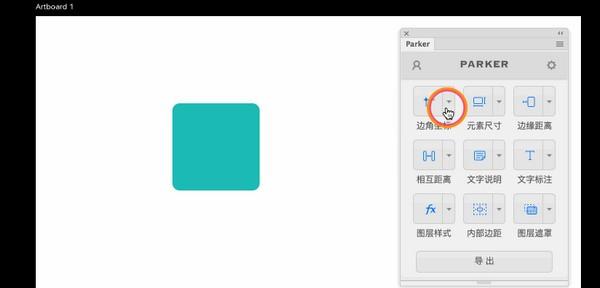
安装说明
1.下载相应的安装程序,注意选择适合自己PS的版本,否则无法安装。
2.解压下载的安装包,里面有一个exe文件,双击打开,如图。
3.不要修改默认安装路径,点击安装即可。
4.安装后重启PS,从菜单栏-& gt;窗口->;在分机内打开
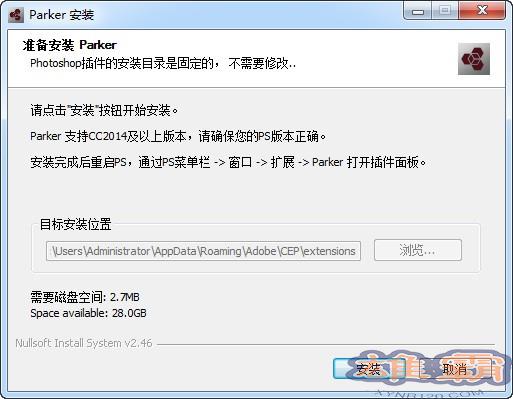
施用方式
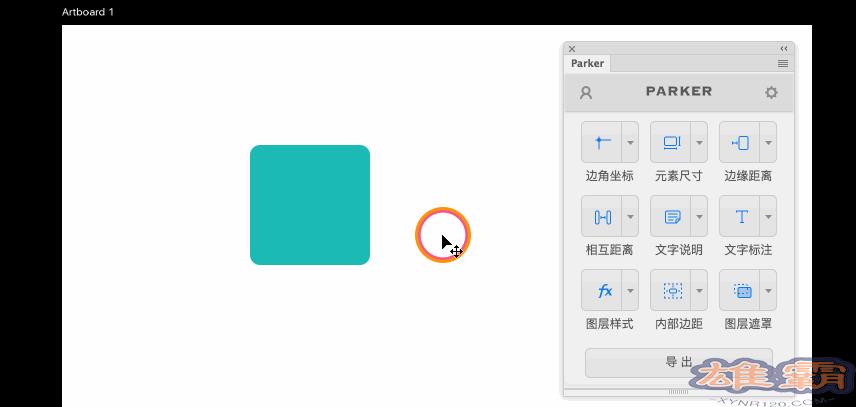
坐标标记
标记元素的位置坐标
1.选择要标记的层。
2.单击角坐标
标签按钮。3.您可以在要标记的元素周围拖动选择,并标记元素相对于选择的距离坐标。
元素尺寸
标记元素的宽度和高度。
1.选择要标记的层。
2.单击元素大小
标签按钮。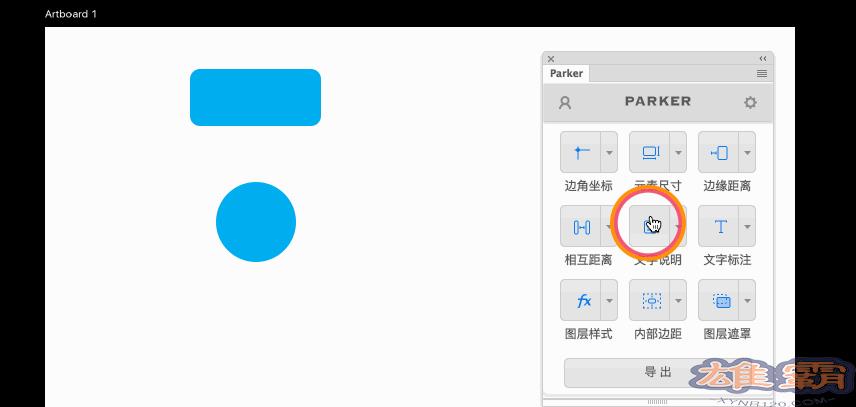
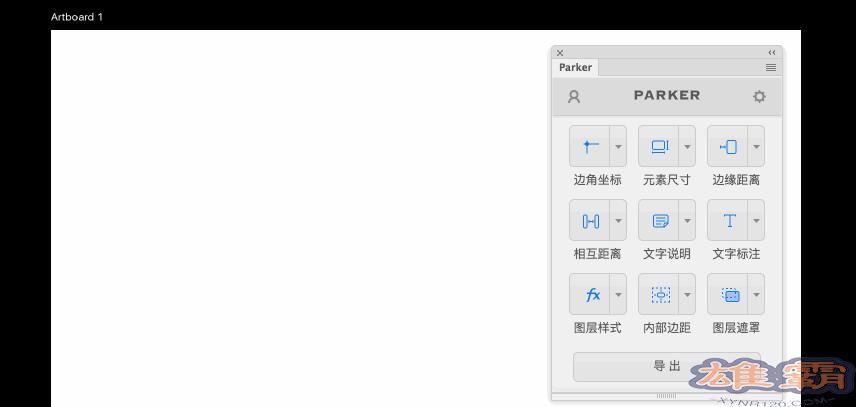
选择标记距离
确定选择的维度工具
1.用选择工具拉出一个区域。
2.单击元素大小
标签按钮。边缘距离标记
尺寸元素距边缘的长度
1.选择要标记的层。
2.单击边缘距离
标签按钮。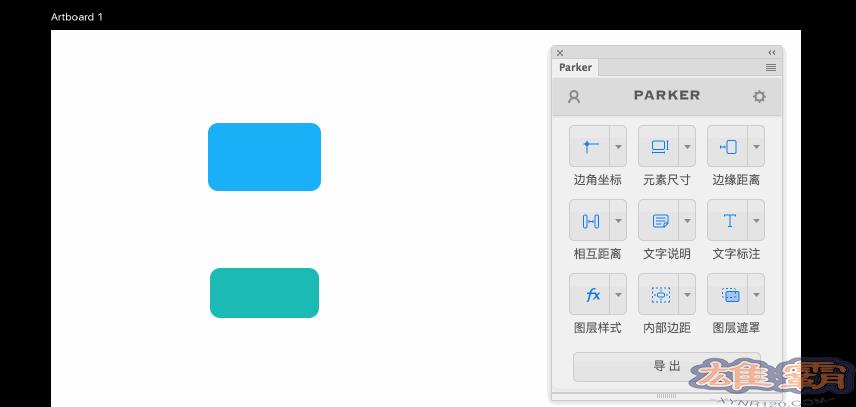
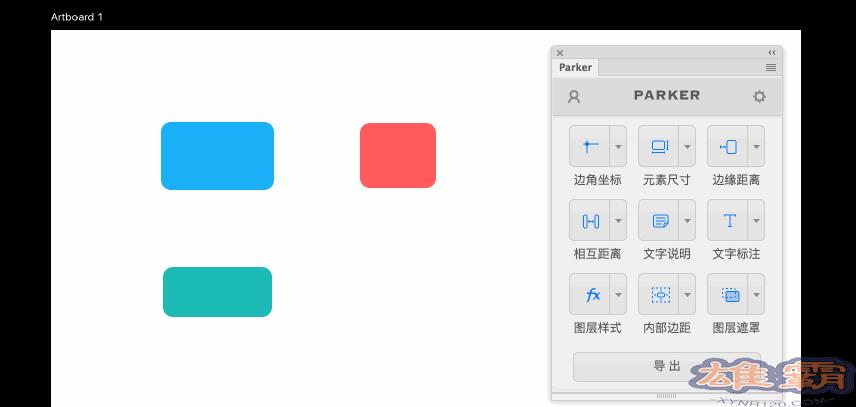
相互距离标记
标记两个元素之间的距离。
1.选择两个需要标注距离的图层。
2.单击
标记按钮以获得相互距离。注意:这两层不应相交。
书面描述
向设计草稿添加文本描述
1.选择要标记的层。
2.单击文本描述
标签按钮。3.输入要解释的文本,然后单击确定。
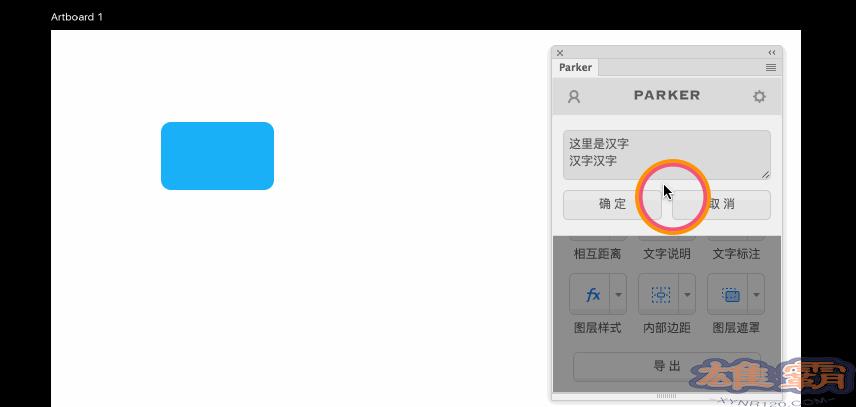

文本注释
标注文字图层的样式。
1.选择一个文本层
2.单击文本标签
按钮右侧的下拉箭头。3.检查要标记的文本属性,然后单击确定。
4.单击文本标签
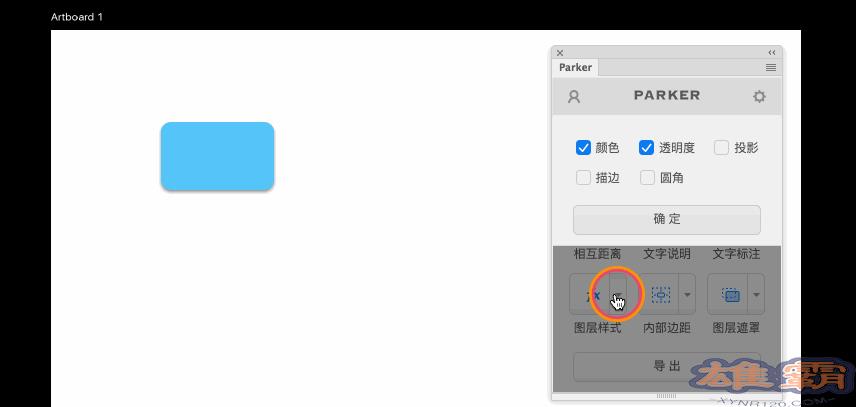
图层样式
标注矢量图层的样式。
1.选择一个文本层(它必须是形状层)。
2.单击图层样式
按钮右侧的下拉箭头。3.检查要标记的文本属性,然后单击确定。
4.点击图层样式
内部边距
标记元素的内边距。
1.选择两个需要标记的图层(图层必须具有视觉包容性)。
2.单击内部边距的
标签按钮。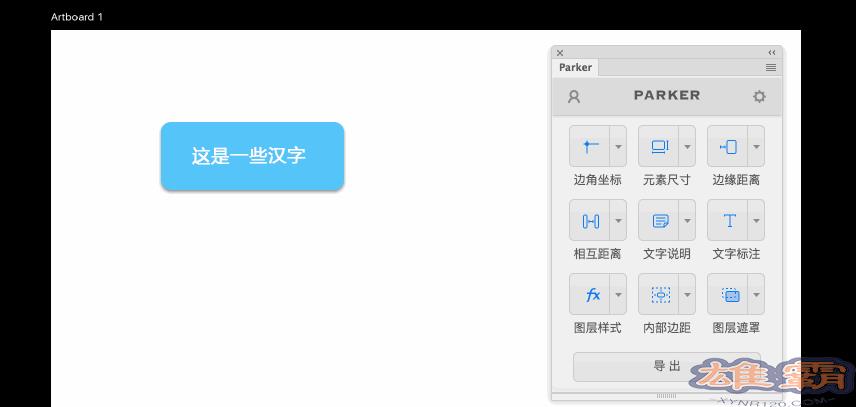
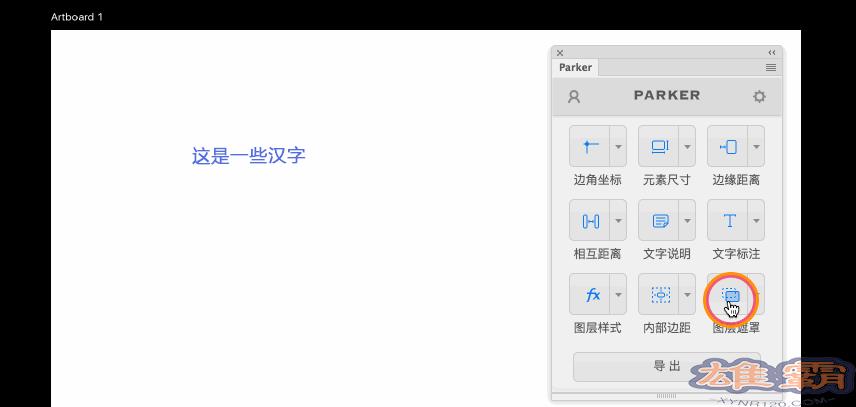
图层蒙版
创建一个图层蒙版,一般为不规则图标设置固定大小。
1.选择目标元素的图层。
2.单击图层蒙版
按钮。3.您也可以通过拖动选区来生成蒙版。
Parker(PS自动标注工具)相关下载
- 查看详情HyperTyle简体2023-07-27
- 查看详情DR4 Delicious Retouch(磨皮美化皮肤插件)简体2023-07-22
- 查看详情Blendmein图标ps插件简体2023-07-06
- 查看详情CSS3PS插件简体2023-06-18
- 查看详情Topaz滤镜中文版简体2023-06-11
- 查看详情 HyperTyle 简体 2023-07-27
- 查看详情 DR4 Delicious Retouch(磨皮美化皮 简体 2023-07-22
- 查看详情 Blendmein图标ps插件 多国语言[中文] 2023-07-06
- 查看详情 CSS3PS插件 英文 2023-06-18
- 查看详情 Topaz滤镜中文版 简体 2023-06-11
- 查看详情 D8gerAutoCode(IDEA代码自动生成插件) 简体 2023-07-28
- 查看详情 批量生成二维码Excel插件 简体 2023-07-28
- 查看详情 益图WordPress图片外链插件 简体 2023-07-28

















